İzinleri yalnızca gerçekten yapmanız gerekiyorsa değiştirin
- Bazı okuyucularımız, Windows 11'de bazı kullanıcı izinlerini değiştirdiklerinde sorun yaşıyor.
- Sistemleri kararsız hale geldi ve erişim kısıtlamaları nedeniyle izinleri geri değiştiremediler.
- Basit komutlar ve özel bir araç kullanarak Windows 11'de izinleri varsayılana nasıl sıfırlayacağınız aşağıda açıklanmıştır.
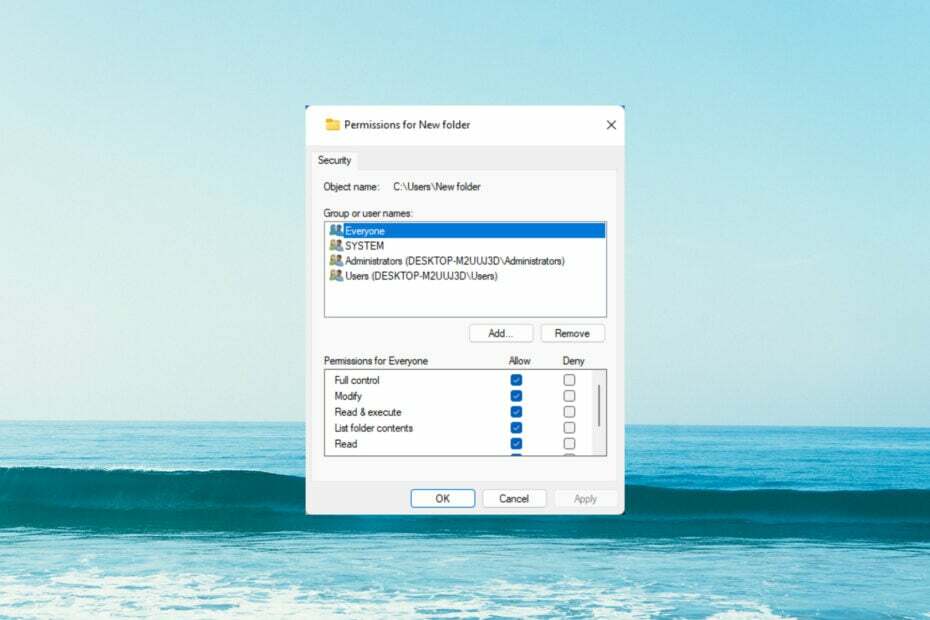
XİNDİRME DOSYASINI TIKLAYARAK KURULUM
Bu araç, sorunlu sistem dosyalarını ilk çalışan sürümlerle değiştirerek yaygın bilgisayar hatalarını onarır. Ayrıca sizi sistem hatalarından, BSoD'lerden uzak tutar ve kötü amaçlı yazılım ve virüslerin neden olduğu hasarları onarır. PC sorunlarını düzeltin ve virüs hasarını şimdi 3 kolay adımda ortadan kaldırın:
- Fortect'i indirin ve yükleyin PC'nizde.
- Aracı başlatın ve Taramayı başlat sorunlara neden olan bozuk dosyaları bulmak için.
- sağ tıklayın Onarımı Başlat bilgisayarınızın güvenliğini ve performansını etkileyen sorunları gidermek için.
- Fortect tarafından indirildi 0 bu ay okuyucular
Bazı kullanıcılar, Windows 11'deki belirli klasörler için NTFS izinlerini değiştirmeyi tercih eder, böylece onlara daha iyi erişebilirler.
Ancak, izin ayarlarıyla uğraşmak sorunlara neden olabilir. Okurlarımızdan biri yanlışlıkla yayını durdurduğunu söyledi. Görevi değiştir bir kullanıcı için izin ve sistemi kararsız hale geldi.
Ayrıca, belirli klasörlere erişimi reddedildiği için izni değiştiremedi.
PC'nizde benzer bir şey oldu mu? Öyleyse, yukarıda alıntılanan kullanıcıyla aynı teknedesiniz. Aşağıdaki bu kılavuzdaki yöntemlerle tüm NTFS izinlerini varsayılana sıfırlayabilirsiniz.
NTFS İzinleri nedir?
NTFS, Yeni Teknoloji Dosya Sistemi anlamına gelir ve Windows PC'ler için bir tür dosya sistemidir. Ancak NTFS, '93'te eski platformlar için FAT dosya sisteminin yerini aldığı için yeni bir şey değil.
NTFS izinleri, dosyalama sistemi için klasör ve dosya erişimini kontrol eder (yönetir). Klasörler için çeşitli izin seçenekleri seçebilirsiniz. Güvenlik sekmeler.
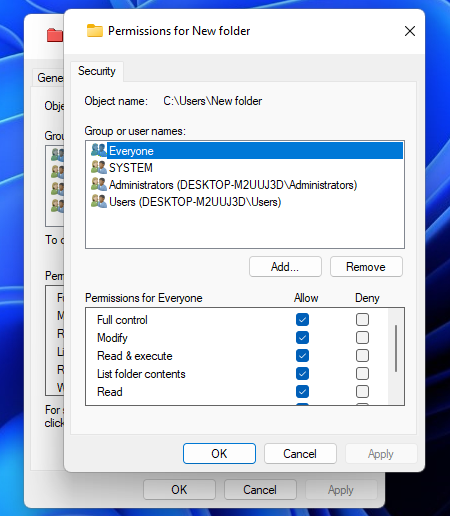
Icacls, klasör ve dosya izinlerini değiştirebileceğiniz bir komut satırı yardımcı programıdır. Belirli klasörler veya tüm dizinler için NTFS izinlerini sıfırlamak üzere icacls komutlarını girebilirsiniz.
İlk yöntemde belirtilen icacls.exe komutu, bir dizindeki tüm alt klasörler ve dosyalar için izinleri sıfırlar. Bu Microsoft sayfası icacls komut sözdizimini ve parametrelerini ayrıntılarıyla açıklar.
Windows 11'de izinleri nasıl sıfırlarım?
1. icacls.exe komutunu kullanın
1. basın Aramak üzerindeki düğme görev çubuğu, tip cmd, ve seç Yönetici olarak çalıştır.
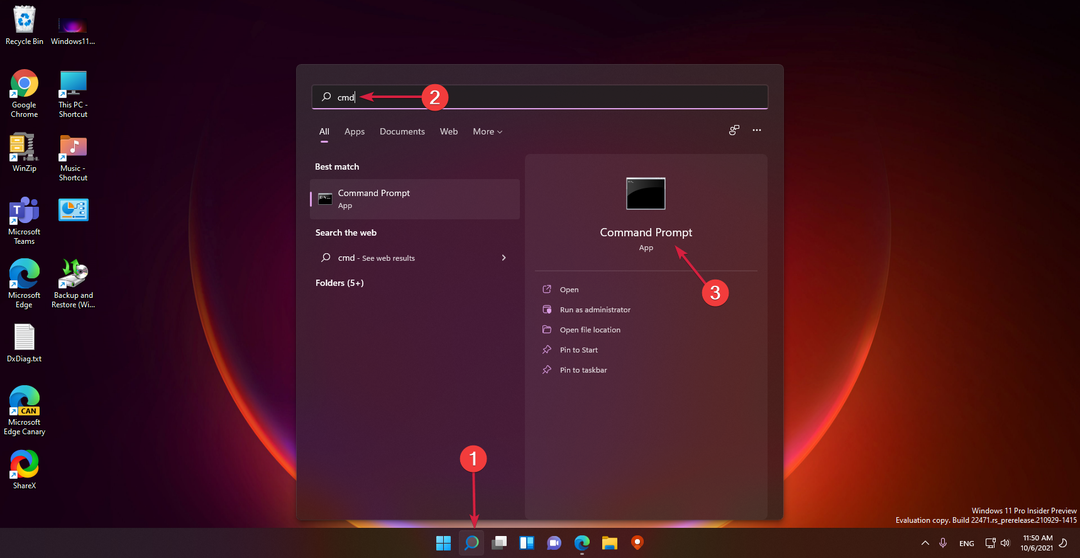
2. Ardından, Komut İstemi'nin Cd\(klasör yolu) komutuyla Windows 11'de tüm izinlerini sıfırlamak istediğiniz bir klasörü açın. Bu komutu yürüterek kök dizini açabilirsiniz:CD\
Uzman ipucu:
SPONSORLU
Özellikle Windows'unuzun eksik veya bozuk sistem dosyaları ve depoları söz konusu olduğunda, bazı PC sorunlarının üstesinden gelmek zordur.
gibi özel bir araç kullandığınızdan emin olun. kale, bozuk dosyalarınızı deposundaki yeni sürümleriyle tarayacak ve değiştirecektir.
3. Açık bir dizin ağacının sahipliğini almak için aşağıdaki metni girin ve vurmak Girmek:sahiplen /R /F *
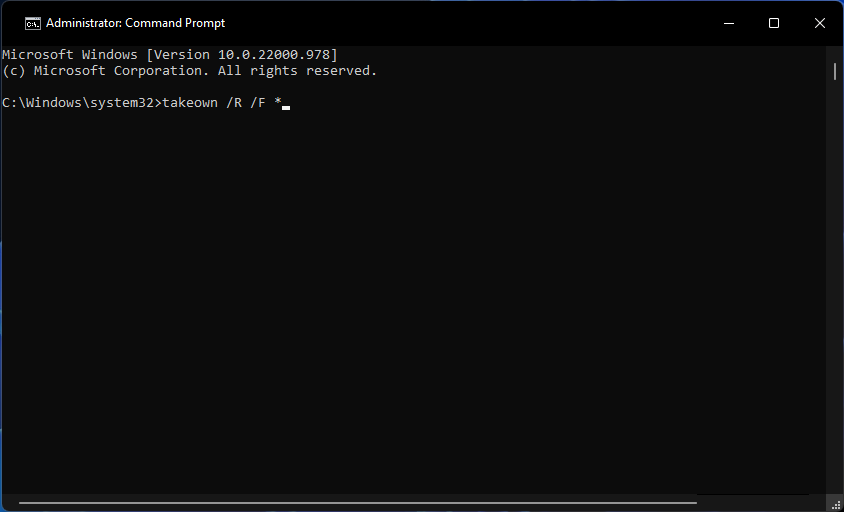
4. Bu komutu girin ve basın Geri dönmek:icacls * /t /q /c /sıfırla
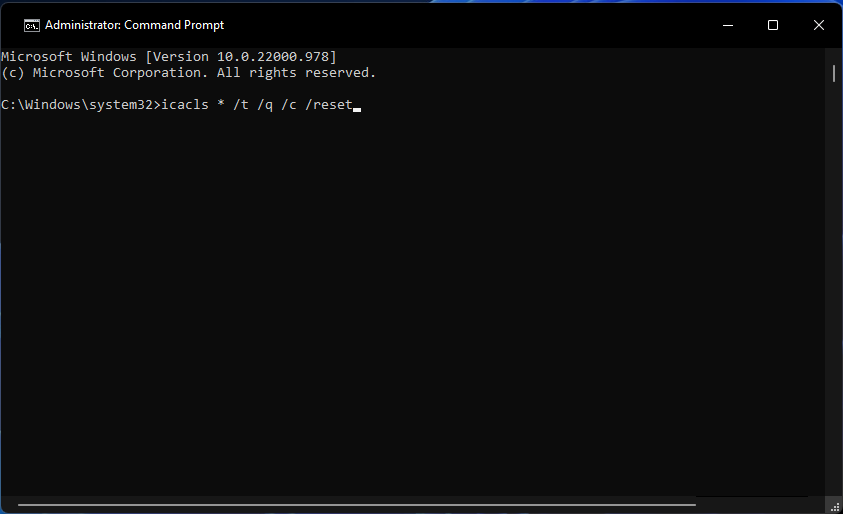
5. Alternatif olarak, dizin yolunu komuta ekleyerek bir klasör ağacının izinlerini varsayılana sıfırlayabilirsiniz. Brachets içinde yer alan gerçek bir klasör konumu ile bu komutu yürütün:icacls [tam klasör yolu] /reset /t /c /l
icals komutunu kullanarak Windows 11'de tüm izinleri varsayılana sıfırlamak için yerleşik komut satırı aracı Komut İstemi'ni kullanmanız gerekir.
Cmd, açık bir dizin ağacının sahipliğini almanıza ve ardından onu icals.exe komutuyla sıfırlamanıza olanak tanır.
- Bir Kısayol Tuşu/Kısayol Tuşu ile GPU'nuzu Hızlıca Sıfırlama
- Windows 11'de C ve D Sürücüsünü Birleştirme: 3 Adımda Nasıl Yapılır?
- Windows 11'de Silinmiş Yapışkan Notlar Nasıl Kurtarılır
- NET HELPMSG 2221: Yönetici Hakları Nasıl Sıfırlanır
- SubInACL Aracını İndirin Microsoft'tan.
- İndirilen dosyayı aşağıdaki yola yüklemek için çift tıklayın (Sisteminiz başka bir sürücüde kuruluysa C: harfini uygun şekilde değiştirin):
C:\Windows\Sistem32 - Şimdi, Not Defteri'ni açın ve aşağıdaki komutları yazın veya yapıştırın:

subinacl /subkeyreg HKEY_LOCAL_MACHINE /grant=administrators=f
subinacl /subkeyreg HKEY_CURRENT_USER /grant=administrators=f
subinacl /subkeyreg HKEY_CLASSES_ROOT /grant=administrators=f
subinacl /alt dizinler %SystemDrive% /grant=administrators=f
subinacl /subkeyreg HKEY_LOCAL_MACHINE /grant=sistem=f
subinacl /subkeyreg HKEY_CURRENT_USER /grant=sistem=f
subinacl /subkeyreg HKEY_CLASSES_ROOT /grant=sistem=f
subinacl /alt dizinler %SystemDrive% /grant=system=f
- Tıklamak Dosya menüden seçin Farklı kaydetve ardından dosyayı adlandırın reset.cmd.
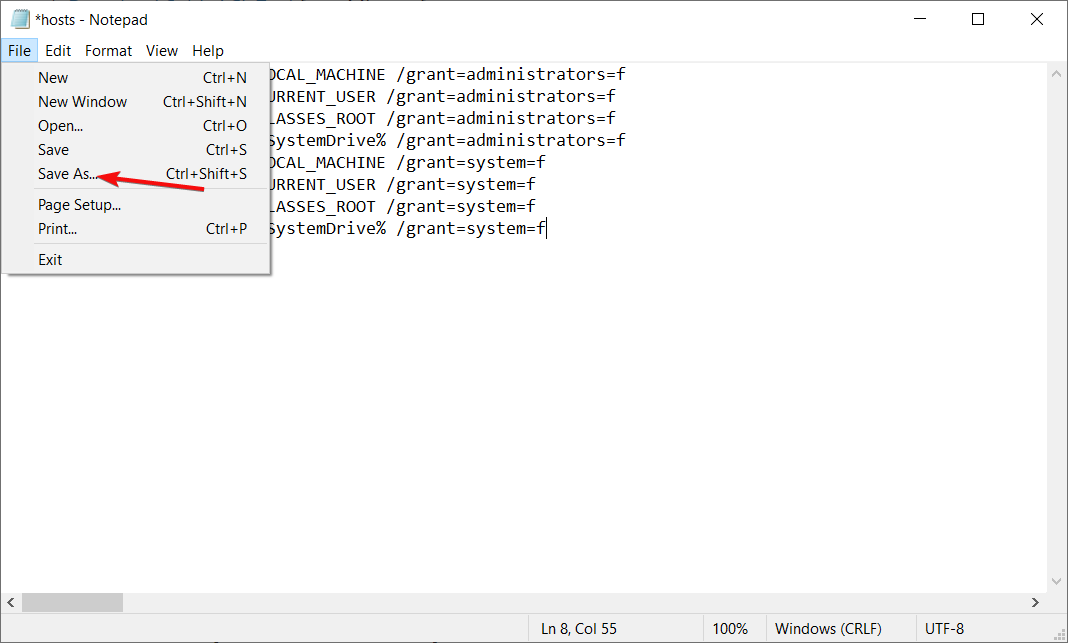
- Tıklamak tür olarak kaydetve ardından seçin Tüm dosyalar (*.*), dosyayı istediğiniz herhangi bir konuma kaydedin ve Not Defteri'ni kapatın.

- Dosyanın konumuna gidin ve izinleri sıfırlamak için çift tıklayın. Prosedür birkaç dakika sürecek, bu yüzden sabırlı olun.
Bu kadar! Bu, sabit disk bölümleri için varsayılan güvenlik izinlerini geri yükleyecektir.
Windows'ta NTFS izinlerini nasıl yedekleyebilir ve geri yükleyebilirim?
Klasör ve dosya izin ayarlarıyla uğraşmadan önce NTFS izinlerini yedeklemek iyi bir fikirdir. Ardından, gerektiğinde yedeklenmiş izinleri kolayca geri yükleyebilirsiniz.
NTFS izinlerini, sıfırlamak için gereken aynı icacls komut satırı aracıyla yedekleyebilir ve geri yükleyebilirsiniz. Klasör ve dosya izinlerini iki komutla şu şekilde yedekleyebilir ve geri yükleyebilirsiniz:
- Açık Komut istemi birinci yöntem için birden dörde kadar olan adımlarda belirtilen yönetici kullanıcı haklarına sahip.
- İzinlerin yedekleneceği bir klasör ağacına gidin. Komut istemi.
- İzinleri yedeklemek için şunu girin ve çalıştırın icacls emretmek:
icacls c: data /save ntfs-permissions-folder.txt /t /c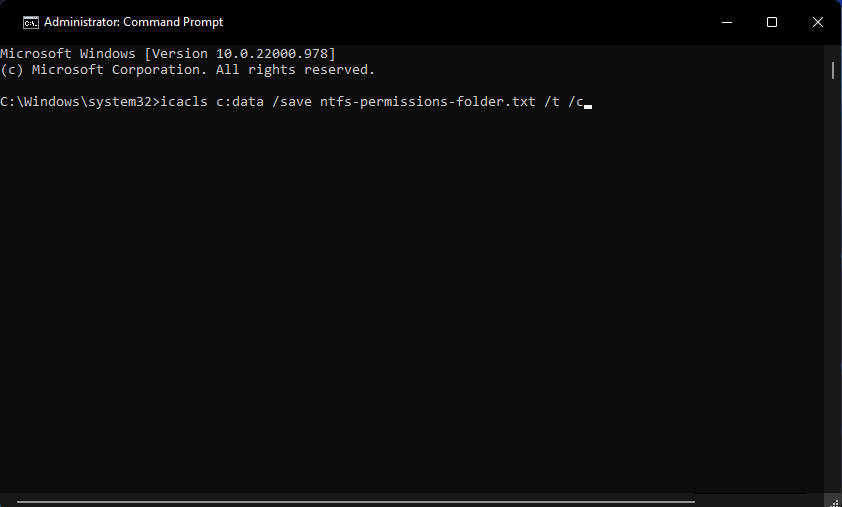
- Bunu yürüterek izinleri geri yükleyebilirsiniz. icacls emretmek:
icacls c: /restore ntfs-permissions-folder.txt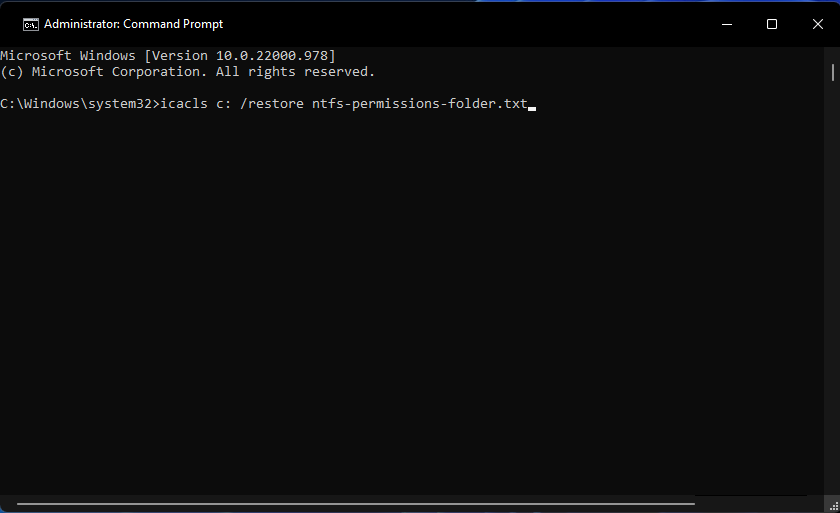
Yönetici iznini harici sabit sürücüden nasıl kaldırabilirim?
- Harici sabit sürücüye sağ tıklayın ve seçin Özellikler.
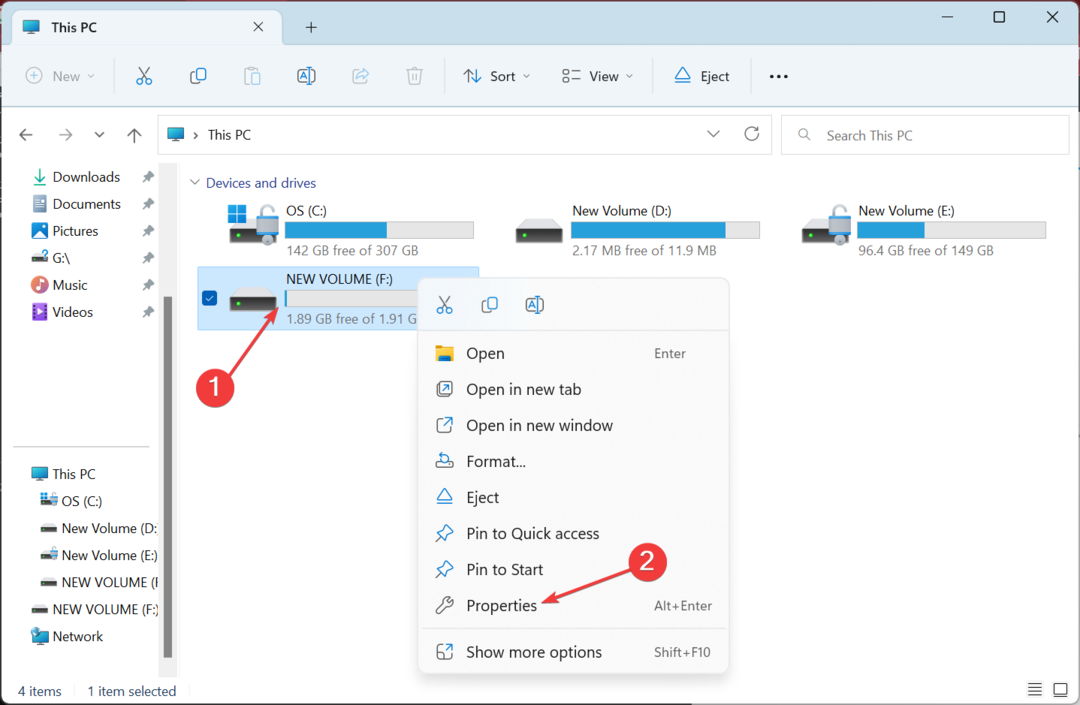
- şuraya git: Güvenlik sekmesine tıklayın ve Gelişmiş.
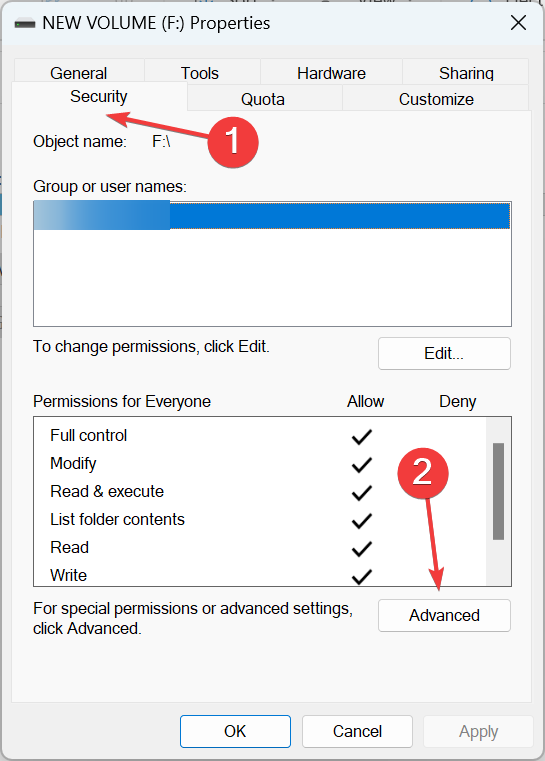
- Şimdi tıklayın Değiştirmek.
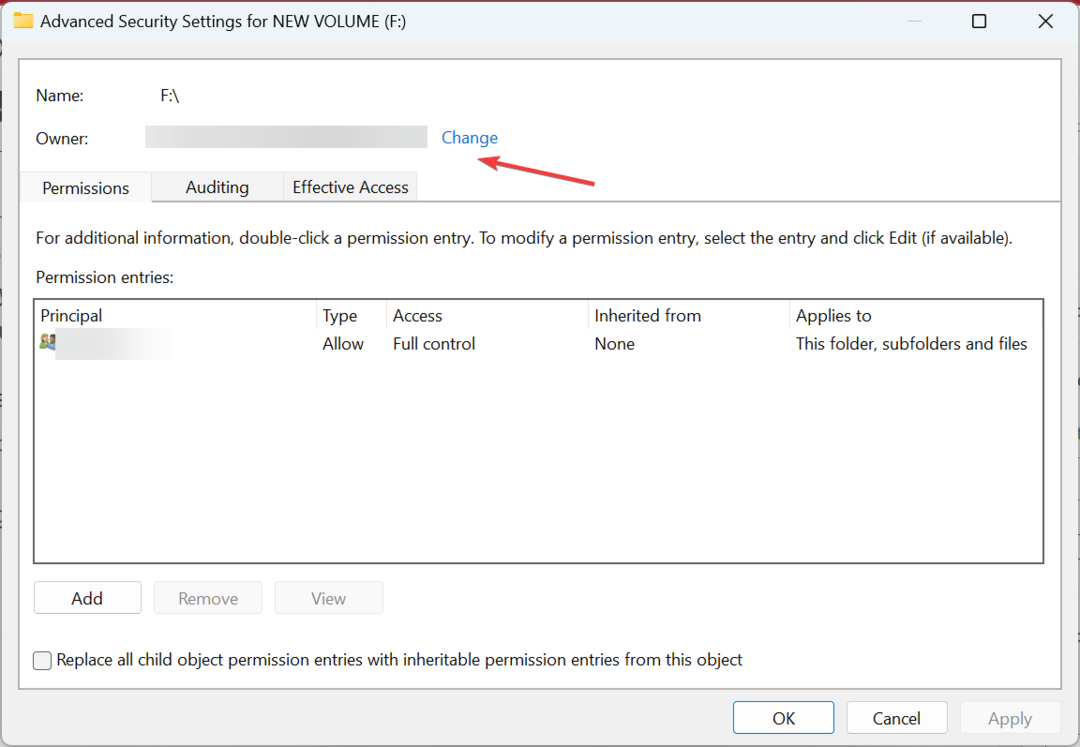
- Girmek Herkes metin alanında, üzerine tıklayın İsimleri kontrol et, ve sonra TAMAM değişiklikleri kaydetmek için tüm pencerelerde
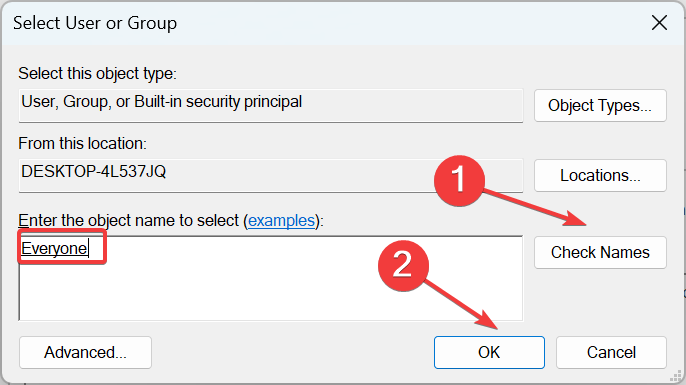
- Yine, baş Güvenlik sekmede Özelliklerve üzerine tıklayın Düzenlemek.
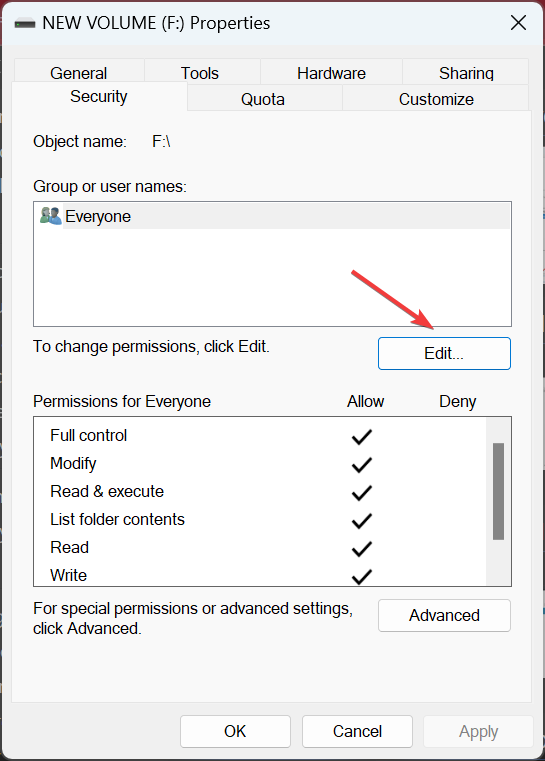
- Herkesin tüm izinlere sahip olduğundan emin olun ve ardından değişiklikleri kaydedin.
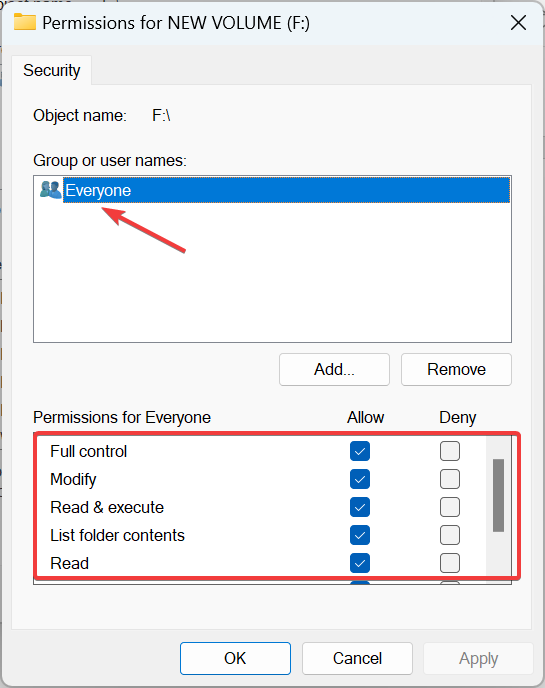
Bu, bundan böyle harici sürücülerdeki yönetici izin istemlerini durdurmalıdır ve dosyaları kolayca aktarabilirsiniz. Ayrıca, harici sabit sürücüdeki okuma ve yazma izinlerini nasıl değiştireceğinizi merak ediyorsanız, son adımda uygun onay kutusunun işaretini kaldırın.
İlk etapta sorunlardan kaçınmak için, klasör ve dosya izinleri zorunda olmadıkça. Ancak, icacls ve Windows Repair ile ilgili sorunlar ortaya çıktığında izinleri varsayılana sıfırlayabilirsiniz.
NTFS izinlerini sıfırlamayı bu sayfanın yorum bölümünde tartışabilirsiniz. Windows 11'de NTFS izinlerini sıfırlamanın başka iyi bir yolunu biliyorsanız, aşağıda bize bildirin.
Hâlâ sorun mu yaşıyorsunuz?
SPONSORLU
Yukarıdaki öneriler sorununuzu çözmediyse, bilgisayarınız daha ciddi Windows sorunları yaşayabilir. Gibi hepsi bir arada bir çözüm seçmenizi öneririz. kale Sorunları verimli bir şekilde çözmek için. Kurulumdan sonra, sadece tıklayın Görüntüle ve Düzelt düğmesine basın ve ardından Onarımı Başlatın.


